昨年末のイベントでASUSよりお借りして1ヶ月間の使用レビューをした2 in 1タブレットPC、ASUS TransBook T100HA-128Sですが、結局返却せずに買い取ることにしました。
大きな決め手が何かあった訳ではないのですが、思っていた以上に使い勝手が悪くないことと、Chromebook+αの作業を外でしたい時のためのWindows10ノートPCとしては私の中では充分だったことが理由です。
レンタル終了から半月が経ち、現在普通に使っていますが、その中で幾つか気付いたことや設定を変えた部分、感じたことなどがありますので、後日談という形で改めてご報告したいと思います。
ASUS TransBook T100HA-128Sについて今までに書いた記事はこちらから。
Chromebook+αとしてのWindows10ノートPC。
タブレットとしては一切使っていません。その内使うようになるかもしれませんが、今敢えてこれをタブレットとして使う理由がないので。そう考えると純粋にノートPCのほうが色々と使い勝手は良いかもしれません。

今回買い取りを決めた大きな理由がこの「Chromebook+α」の使い方が自分の中で出てきたということ。その+αの最も大きな部分はクラウド型アウトライナー「WorkFlowy」の存在です。勿論Chromebookとの相性も良いのですが、これをFirefoxでWorkFlowy専用として使うと非常に使い勝手が良いことが大きいです。
ブログだけでなく、最近少々文章をまとめる作業も出てきまして、そうした時にこのアウトライナーが非常に助かります。
あとはブログを日々更新するに当たって、使用する複数枚の写真等のリサイズなどをもう少し手軽に行いたいというのもありますが、理由としてはその程度です。何か新しい用途が他に増えたわけでもありません。
Chromebook+αの使い方としては先日同じASUSのX205TAという3万円台のノートPCの魅力について書いた際にも触れています。
[1172-201602] 実売3万円。ASUS X205TAが持つ、高スペック多機能機には持ち得ない魅力を考えてみる。
今手元にT100HA-128Sが無ければ私の用途であればこのX205TAでも良かったかもしれません。
以前のレビューから一点追記。純正Folio Coverについて。
このブログのT100HA-128S関連で最もアクセスの多いのが純正Folio Coverについての記事です。
[かぶ] ASUS TransBook T100HA-128S レビュー(アクセサリー編)ASUS純正Folio Coverを購入しました。

今でも大変気に入っているのですが、こちらに関しては改めて補足しておきたい点があります。それがカバーと本体を固定する爪の部分が非常に脆いということです。

1週間ほど前、リュックに縦に入れていたのですが、取り出す際に数センチ持ち上げた所で手が滑ってそのままリュックの中に落としました。ほんの数センチです。ところが、それだけでも、本体の重さが片側の爪2箇所ともに負荷としてかかって、アッサリ割れて取れました。上の写真はアロンアルフアで留めた後のもの。しっかり付きましたが、使っていて不安が残ります。
実際にAmazon等のレビューを眺めていても、この爪の部分が特に何かした覚えもないのだけれど、ちょっとした弾みで欠けてしまった、割れてしまった、という意見が出ていますので、普段から若干若干雑に扱うので傷防止のために、といった目的で買う場合は、外側の傷よりも爪の欠け(割れ)に気をつけましょう。
それを除けば非常に良いカバーだと思うだけに残念です。
個人的には以前から国立商店製のMacbook用の職人が作るオイルドレザースリーブが非常に興味があるのですが、これ、Apple製品専用なのです。勿論大きさが合えばジャストサイズではないものの使うことは出来そうですが、この辺りは林檎とASUSのシェアの差でしょうか。作られることは今後も無いでしょう。
けれど、思い切って11インチMacbook Air用辺りを買ってしまおうかな、とも思っています。きっと結構いると思うんです。レザースリーブって探しても意外とないので、Macbook以外を使っている方でレザースリーブを使いたい方って。
普段使いにあたって、幾つか設定を変えました。
別に買い取った後まで止めておこう、とか殊勝なことを考えていた訳ではなく、使っている内にもう少し快適に出来ないか、と思い始めて色々遅まきながらWindows用の設定を調べていてたどり着いたのですが、設定を幾つか変えました。
「パフォーマンスオプション」を「カスタム」に。
元々ノートPCとしても、タブレット的位置づけにある機種のため、決して処理速度が速いというわけではありません。デスクトップPCと同様の処理をさせればどうしても速度は気になってきます。まぁ大したことはしてはいないのですが。
そんな中でちょっとした一つ一つの動作を快適にするために、描画等のオプションを出来るだけ外しました。
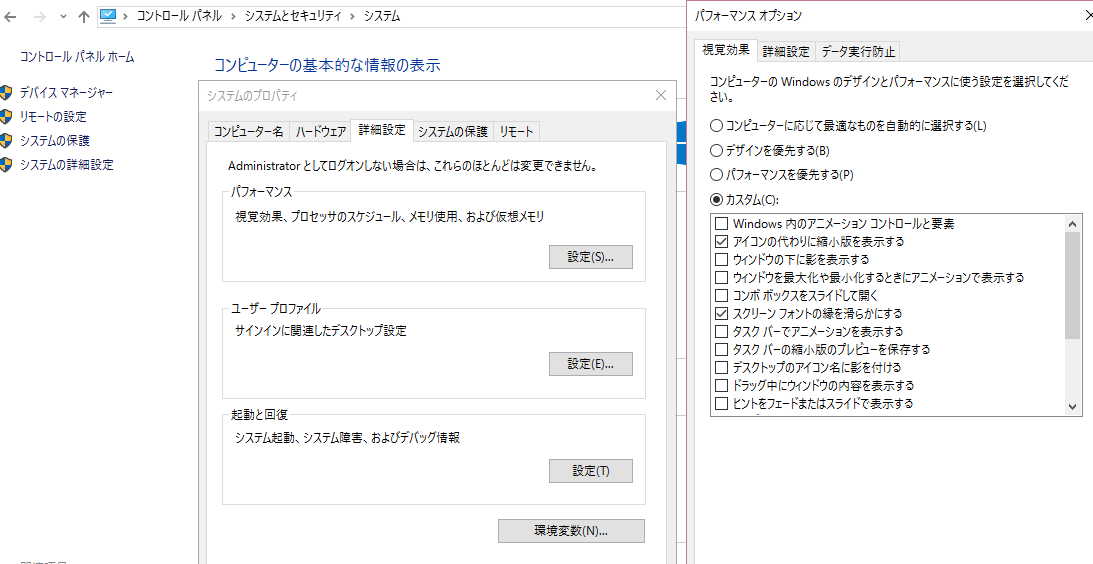
ただ、「パフォーマンスを優先する」にしてしまう(もしくはカスタムで全てのチェックを外す)とフォントも少し見にくくなりますし、物足りなくなります。また若干不便さもあるので、「アイコンの代わりに縮小版を表示する」「スクリーンフォントの縁を滑らかにする」の2点のみチェックを入れました。
これだけでかなり快適になります。
電源オプションを隠されている「高パフォーマンス」に変更。
タブレット型やノートPCでは色々な理由から電源オプションが「バランス」しか選択できないようになっています。これはT100HA-128Sでも同様です。普通に「電源オプション」を開いても「高パフォーマンス」は出てきません。
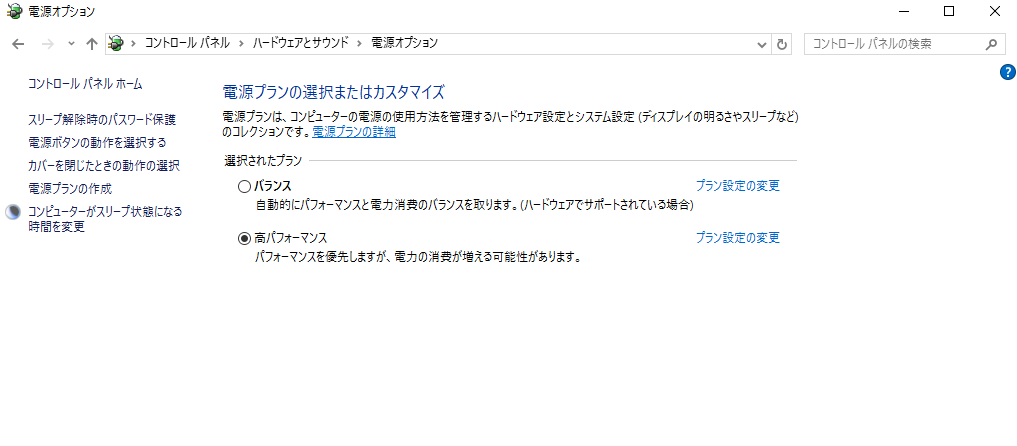
これに関してはレジストリを少々弄って一旦表示させる必要があるので、ここでは詳しくは触れませんが、ネットで探すとT100HAに限らず結構同様の手順はすぐに出てくると思います。
簡単に触れるとレジストリエディタでHKEY_LOCAL_MACHINE\System\CurrentControlSet\Control\Powerにある「CsEnabled」のDWORDの値を1から0に変更して再起動。
ASUS TransBook T90CHIの無線が遅い(復帰後「制限あり」)→高パフォーマンスで爆速化に成功した話 – がじぇぶ GADGETY BLOG
この辺りを参考にさせて頂きました。
ただ、「バランス」しか選択できないようにしているのは、しているだけの理由があるからだと思います。高パフォーマンスモードにすればそれだけ常時パワーを使いますし、バッテリーの減りも早くなると思いますので、敢えてそこまでする必要があるかどうかはそれぞれの用途に合わせて考えれば良いと思います。
個人的には先ほどの「パフォーマンスオプション」の変更だけでかなり快適になりました。
設定で一点補足。Skypeでのカメラの上下反転について。
T100HAに関しては色々とまだまだ惜しい部分がありまして今後改善されるのかどうか不安なところもあるのですが、そんな中で意外と使うのに困りそうなものの一つが、Skypeを使う際のカメラ(Webカメラ)が上下反転してしまっている、という問題。
これは調べてみたところ、下記の設定で解決します。
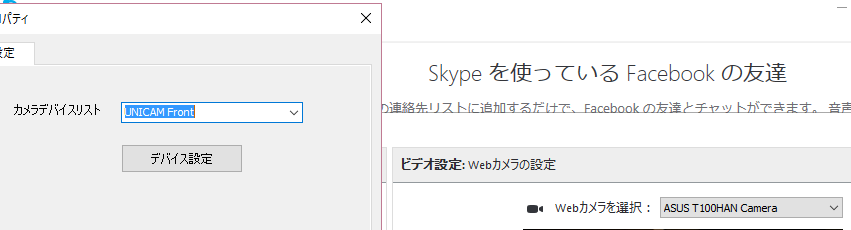
ツール → 設定 → ビデオ設定でプロパティを起動。カメラデバイスリストを「UNICAM Front」に変更。さらに、「Webカメラを選択」では「ASUS T100HAN Camera」を選択。
T100HAはだいぶ色々と不具合というか不安定な部分が残っている関係で、ネットで検索すると解決策が何かしら見つかります。上のSkypeのカメラ上下反転も同じ。こうしたちょっとしたことが結構あるんです。
それらを楽しめる余裕があればこのモデルはなかなか使えると思うのですが、サポート体制も考えるとなかなか一般的にはまだまだ薦めにくいモデルなのかなぁ、とも思いました。
色々と少しずつ惜しいモデル。けれど購入したのは使い勝手は悪くないから。
10インチという大きさは好みが分かれると思います。大量に文章を作成するのであればこの大きさはキーボードも使いにくいかもしれません。また、2 in 1の悩みとして液晶画面の角度がそれ程広がらない、という悩みもあります(最初のレビュー時点から触れていますが)。また、未だに時々キー操作もマウスも反応しなくなる(一度タブレットを外して挿し直すと解決)など色々と少しずつ惜しいモデルではあります。
けれど結局購入を決めたのは、そうした点を考えても、充分に魅力的だと感じたからです。私にとっては10インチは愛用のヌメ革よこトートSにちょうど入る大きさでもあり、手軽に気軽に持ち歩ける大きさとも言えます。
[かぶ] ASUS Chromebook Flip C100PAは土屋鞄Natura ヌメ革よこトートSと同サイズの時点で満足です。

そうした点ではChromebook Flipも私にとってはかなりポイントは高かったのですが。その内4GB版を海外から輸入しよう・・。
スペックだけ考えれば色々物足りない部分はあるかもしれませんが、そもそも10インチの手頃なPCと考えれば充分な処理速度です。そもそもこの大きさで考える用途自体が限られています。画面サイズ自体が小さいのですから。
そうした点では、私にとっては冒頭で挙げたように、Chromebookでも日常充分な私にとって時々訪れる+αの用途を補う、出先で気軽に取り出せる(=使用頻度も上がる)WindowsノートPCという立ち位置であれば充分です。更にアウトライナーがいつでもどこでも自宅PCと全く同じ環境(WorkFlowy専用Firefox)で使えるというのが大きい。
ということで、メイン端末(PC)としては非力ですし、これ一台で全ての用途が満たされる訳ではありませんが、手元に常に置いておきたい、手軽な一台です。引き続きこれからもChromebookと合わせて使っていきたいと思います。
